【摘要】:放置窗以后,可以修改窗扇的开启方向等。图7-49 激活窗2)单击“翻转实例面”按钮,更改窗的朝向。4)单击“属性”选项板中的“编辑类型”按钮,打开“类型属性”对话框,更改“高度”为“1800”,如图7-50所示。图7-50 “类型属性”对话框5)将视图切换到三维视图。7)修改窗的定位尺寸,结果如图7-54所示。

放置窗以后,可以修改窗扇的开启方向等。
具体操作步骤如下。
1)打开上节绘制的文件,在平面视图中选取窗,窗被激活并打开“修改|窗”选项卡,如图7-49所示。
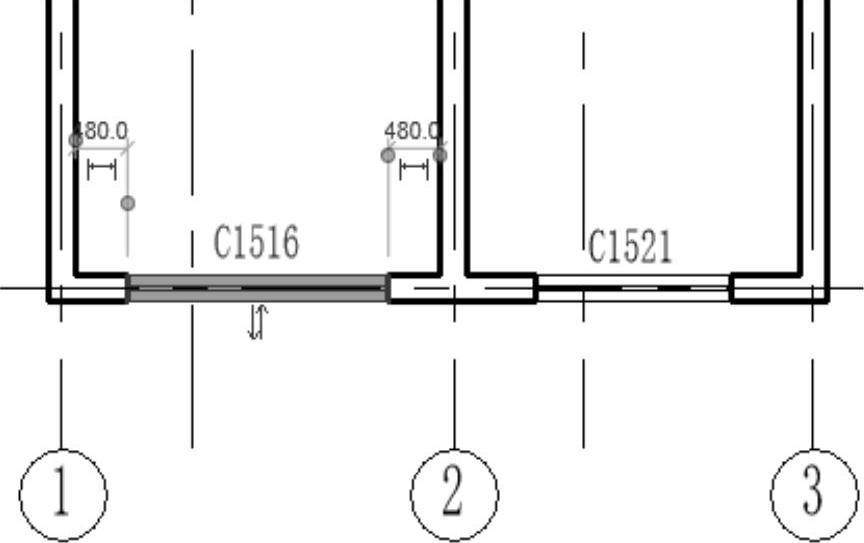
图7-49 激活窗
2)单击“翻转实例面”按钮 ,更改窗的朝向。
,更改窗的朝向。
3)双击尺寸值,然后输入新的尺寸更改窗的位置,也可以直接拖到调整窗的位置。一般窗户放在墙中间位置。
4)单击“属性”选项板中的“编辑类型”按钮 ,打开“类型属性”对话框,更改“高度”为“1800”,如图7-50所示。
,打开“类型属性”对话框,更改“高度”为“1800”,如图7-50所示。
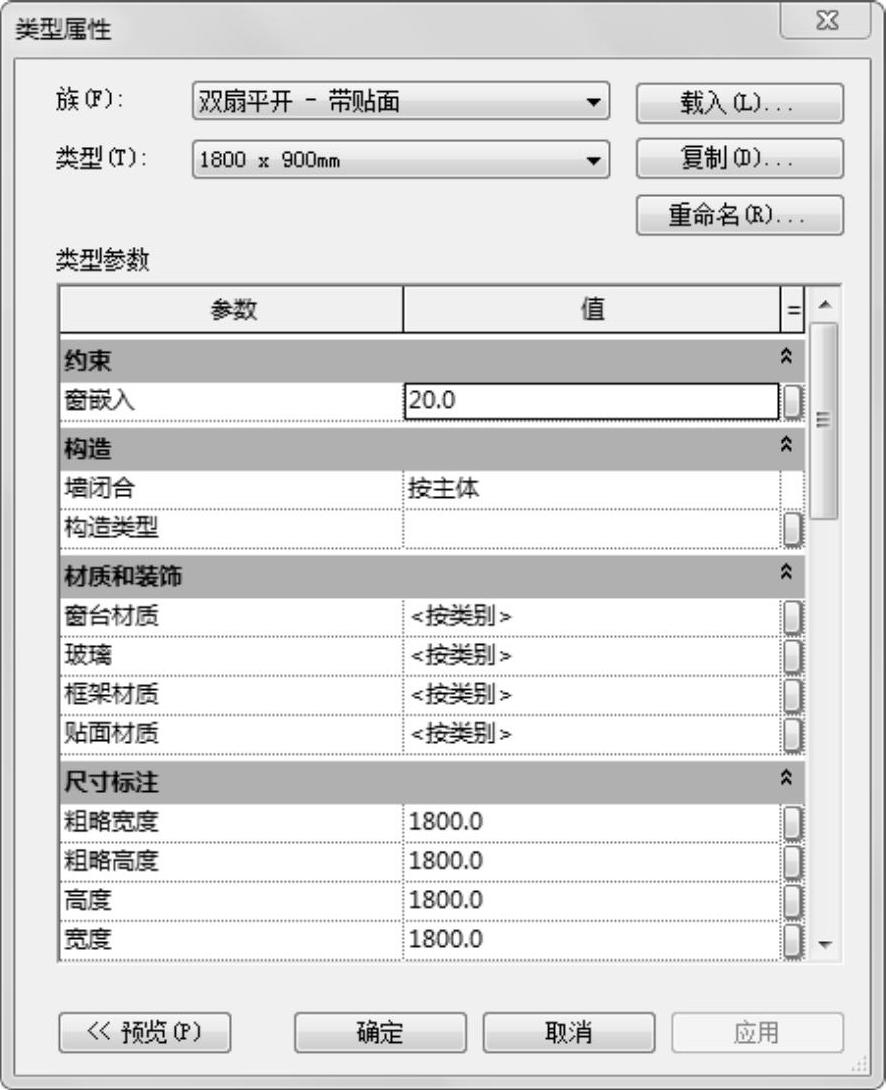
图7-50 “类型属性”对话框
5)将视图切换到三维视图。选中窗,激活窗显示窗在墙体上的定位尺寸,双击窗的底高度值,修改尺寸值为900mm,如图7-51所示。采用相同的方法,修改所有的窗底高度,结果如图7-52所示。
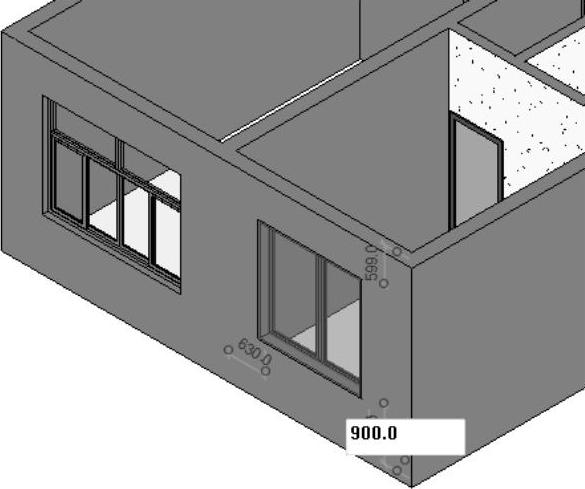 (www.daowen.com)
(www.daowen.com)
图7-51 修改窗底高度
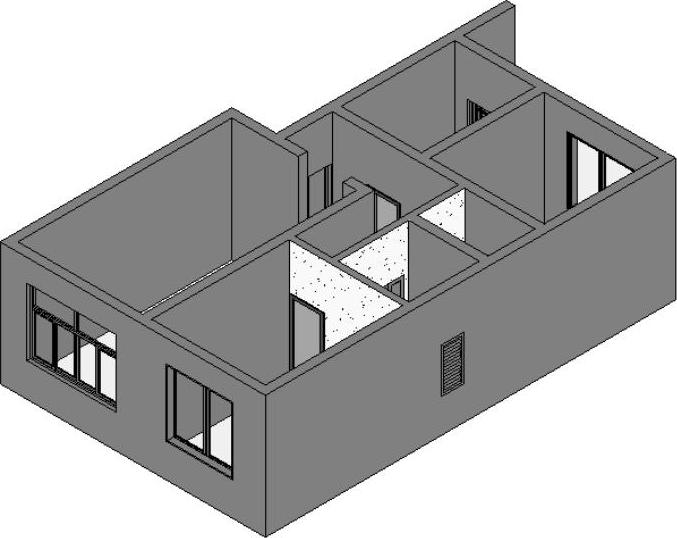
图7-52 修改窗底高度
6)选择窗,然后单击“主体”面板中的“拾取新主体”按钮 ,将光标移到另一面墙上,当预览图像位于所需位置时,单击以放置窗,如图7-53所示。
,将光标移到另一面墙上,当预览图像位于所需位置时,单击以放置窗,如图7-53所示。
7)修改窗的定位尺寸,结果如图7-54所示。
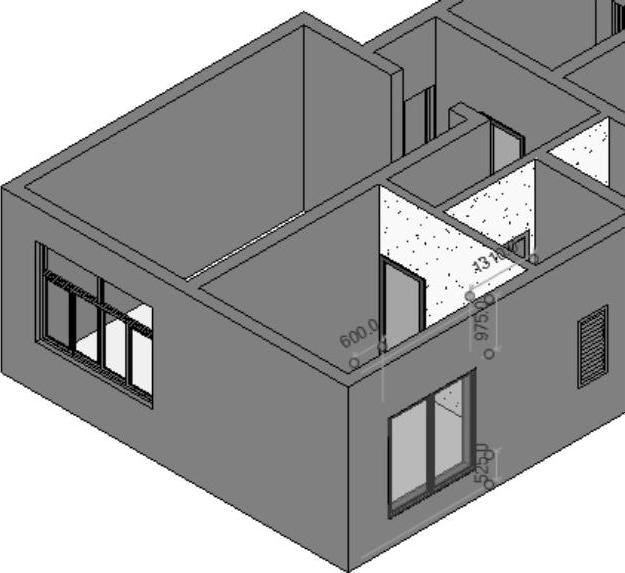
图7-53 更换窗的位置
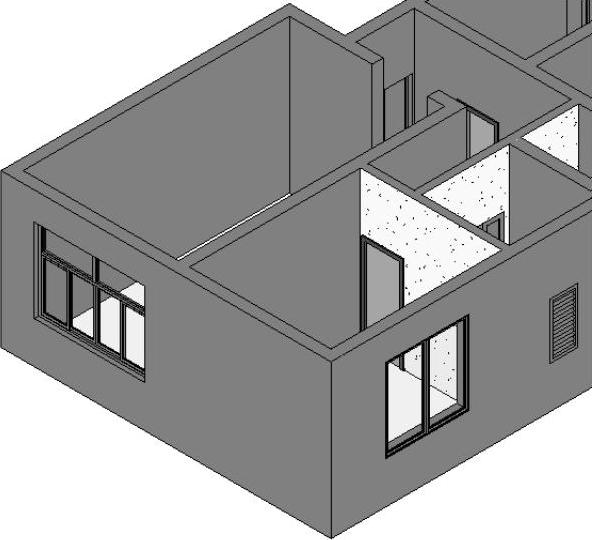
图7-54 更改尺寸
常规的编辑命令同样适用于门窗的编辑。可在平面、立面、剖面、三维等视图中移动、复制、阵列、镜像和对齐门窗。
免责声明:以上内容源自网络,版权归原作者所有,如有侵犯您的原创版权请告知,我们将尽快删除相关内容。





